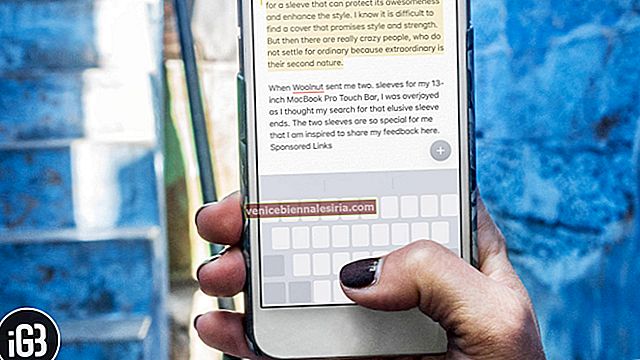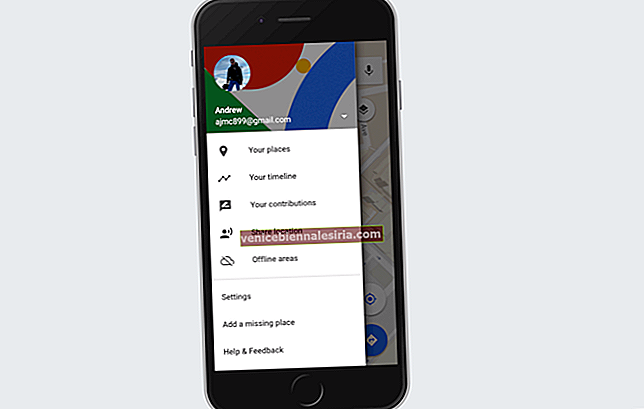Dari mengurangkan ketegangan mata hingga meningkatkan daya tahan bateri, Mode Gelap mempunyai pelbagai manfaat. Ia tersedia di macOS Mojave dan yang lebih baru dan boleh dihidupkan untuk berfungsi di seluruh sistem. Ia akan mengubah penampilan bar menu dan aplikasi stok untuk menjadikan perkara lebih mudah di mata. Ia sangat berguna ketika bekerja pada waktu malam dan membantu anda memberi tumpuan. Oleh itu, inilah cara untuk menghidupkan ModeDark Mode.
- Cara Mengaktifkan Mod Gelap pada Mac
- Bagaimana Mod Gelap macOS Berfungsi dengan Beberapa Aplikasi dan Ciri
- Kawal Mod Gelap Mac dengan Mudah dengan NightOwl
Cara Mengaktifkan Mod Gelap pada Mac
- Klik pada menu Apple di bahagian atas skrin dan pilih Keutamaan Sistem.

- Pilih Umum.
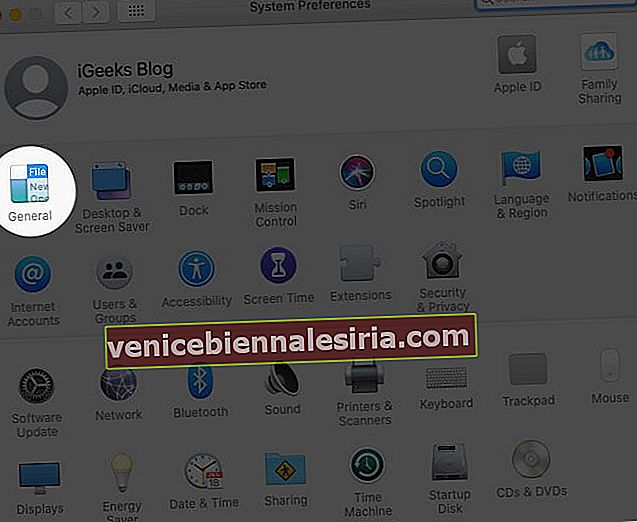
- Sekarang, pilih Gelap dari pilihan Penampilan di bahagian atas tetingkap.
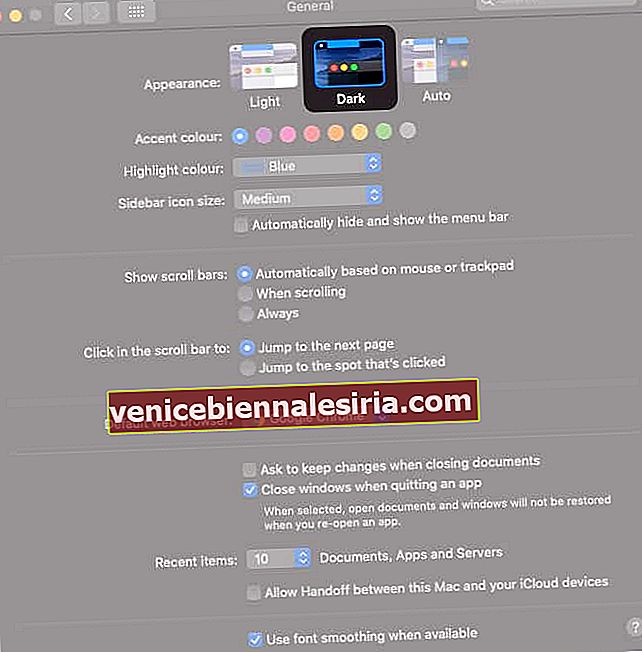
Anda akan melihat dua pilihan lain:
- Cahaya : Ia akan mengekalkan penampilan cahaya lalai di seluruh sistem.
- Auto (tersedia di macOS Catalina): Ia akan secara automatik menggunakan penampilan cahaya pada siang hari dan beralih ke Mode Gelap pada waktu malam untuk estetika visual yang optimum.
Catatan: Untuk mematikan Mode Gelap pada Mac, anda boleh mengikuti langkah yang sama di atas dan memilih pilihan Cahaya.
Cara Mode Gelap macOS berfungsi dengan Beberapa Aplikasi dan Ciri
Beberapa aplikasi dan ciri pada Mac anda mempunyai tetapan dan pilihan Mode Gelap tertentu, seperti yang dijelaskan di bawah.
Aplikasi Mel
Walaupun dalam Mode Gelap, anda boleh menggunakan latar belakang cahaya untuk mesej e-mel.
Buka Mail dan klik Mail → Preferences , kemudian klik tab Viewing dan hapus tanda “ Gunakan latar belakang gelap untuk mesej. "


Aplikasi Peta
Anda dapat menggunakan latar belakang cahaya dalam peta walaupun Mode Gelap dihidupkan.
Cukup klik pada Lihat di bar menu di Peta , kemudian hapus pilihan Gunakan Peta Gelap .

Aplikasi Nota
Anda boleh menggunakan latar belakang cahaya untuk Catatan semasa Mode Gelap diaktifkan pada Mac anda.
Di bahagian atas skrin, pilih Nota → Keutamaan . Kemudian hapus tanda " Gunakan latar belakang gelap untuk kandungan nota ."

Penyemak Imbas Safari
Apabila Mode Gelap dihidupkan pada Mac anda, Safari secara automatik memaparkan laman web dalam Mode Gelap dengan syarat ia direka untuk menyokongnya. Sekiranya ini tidak berlaku, anda boleh menggunakan Reader Mode untuk membaca dalam Dark Mode.
Aplikasi TextEdit
Untuk memiliki latar belakang terang dalam dokumen ketika Mode Gelap dihidupkan, klik Lihat pada bar menu di TextEdit, dan hapus pilihan Gunakan Latar Belakang Gelap untuk Windows . (Memerlukan macOS Mojave 10.14.2 atau lebih baru.)

Desktop Dinamik
Sekiranya anda mengaktifkan Mode Gelap semasa menggunakan Desktop Dinamik pada Mac anda, desktop boleh berubah menjadi gambar pegun gelap. Anda boleh mengubah tetapan ini dengan pergi ke System Preferences → Desktop & Screen Saver .


Bagi aplikasi pihak ketiga , banyak dari mereka termasuk pilihan untuk menggunakan Mode Cahaya, Gelap, atau sesuai dengan penampilan sistem. Sekiranya disokong, ciri ini biasanya dapat ditemukan dengan mengklik nama aplikasi di bar menu di sudut kiri atas layar dan mengklik Preferences.
Cara Mengawal Mod Gelap Mac dengan Mudah dengan NightOwl
NightOwl adalah utiliti percuma untuk macOS. Contohnya, memungkinkan untuk:
- Tukar dengan cepat antara Dark Mode dan Light Mode langsung dari Mac Manu Bar
- Ubah Penampilan secara automatik berdasarkan waktu hari.
- Ganti Mod Gelap dalam aplikasi tertentu untuk menggunakan penampilan Cahaya secara selektif.

Melog masuk
Jadi, adakah anda lebih suka menggunakan Dark Mode pada Mac anda atau tidak? Kongsi fikiran dan soalan anda dalam komen di bawah. Anda mungkin juga ingin melihat cara menggunakan mod gelap pada iPhone atau iPad.
Anda mungkin juga ingin membaca ini:
- Aplikasi Menyokong Mod Gelap pada iPhone
- Cara Mengaktifkan Mod Gelap Web WhatsApp

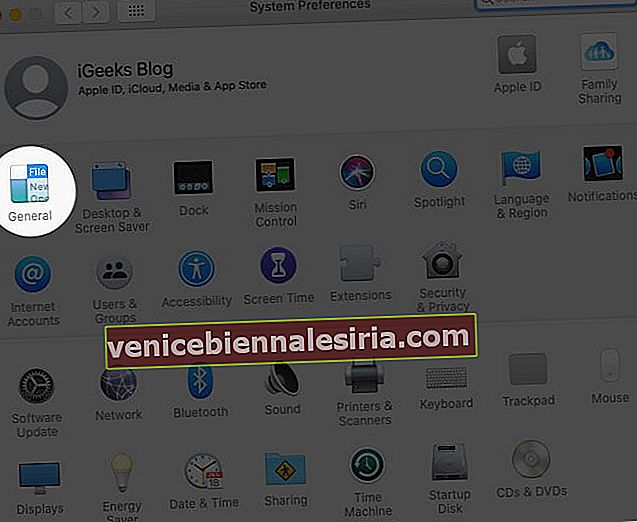
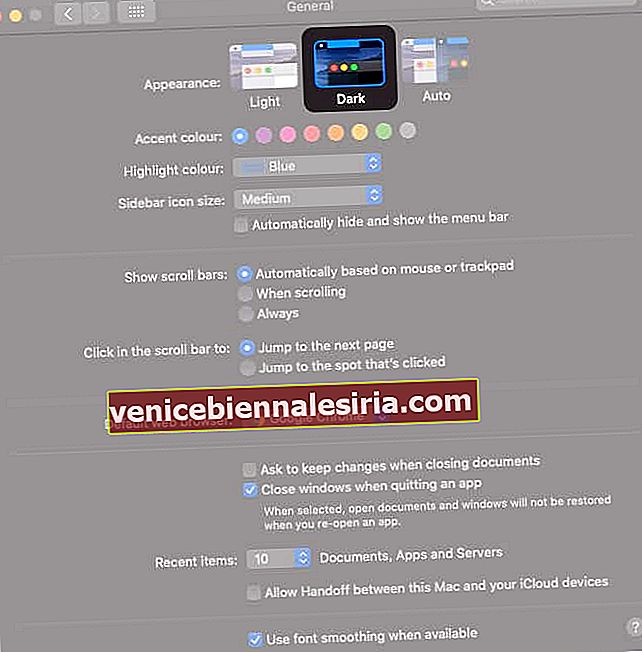
![Buat Tanda Tangan dan Dokumen Tanda pada iPhone dan Mac [Cara]](https://pic.venicebiennalesiria.com/wp-content/uploads/blog/1855/1CHGS1LA04pic.jpg)